2023-07-11 162
小伙伴们你们知道如何打开Excel文档VB编辑器呢?今天小编很乐意与大家分享打开Excel文档VB编辑器的步骤,感兴趣的可以来了解了解哦。
第一步,首先打开电脑,然后点击打开Excel表格进入,选择工具栏中的【文件】,然后点击【选项】。
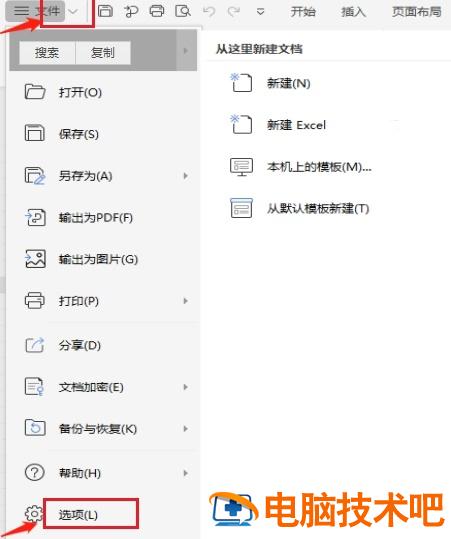
第二步,弹出对话框,选择【自定义功能区】。

第三步,然后选中右侧的【开发工具】,工具栏就会显示开发工具。
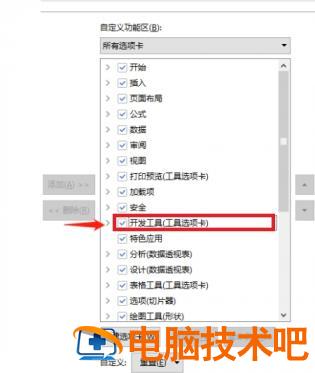
第四步,选择工具栏中的【开发工具】,点击【VB编辑器】。

第五步,然后点击确认,在点击保存文档,VB编辑界面就出来了。

以上就是小编给大家带来的打开Excel文档VB编辑器的方法,希望本文内容能帮助到大家!
原文链接:https://www.000nw.com/15172.html
=========================================
https://www.000nw.com/ 为 “电脑技术吧” 唯一官方服务平台,请勿相信其他任何渠道。
电脑技术 2023-07-23
系统教程 2023-07-23
应用技巧 2023-07-23
系统教程 2023-07-23
软件办公 2023-07-11
软件办公 2023-07-11
软件办公 2023-07-12
软件办公 2023-07-12
软件办公 2023-07-12
系统教程 2023-07-23
扫码二维码
获取最新动态
